コンテンツ ブラウザにプロジェクト ライプラリを作成した場合は、それをプロジェクトに関連付けできます。プロジェクト ナビゲータからコンテンツ ブラウザを開くと、プロジェクト ライプラリが自動的に表示されます。
プロジェクト ライブラリを使用すると、プロジェクト図面のツールをドラッグしたり、プロジェクトのツール パレットに標準ツールを挿入できます。

 [開く]
[開く] [プロジェクト]をクリックします。
[プロジェクト]をクリックします。 - ツール パレット グループとコンテンツ ブラウザ ライブラリを指定するプロジェクトを選択して、右クリックし、[プロジェクト プロパティ]をクリックします。
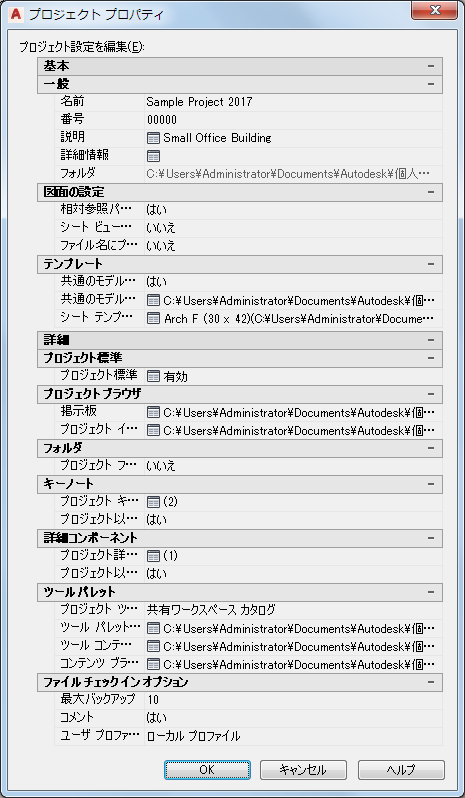
- [ツール パレット グループ]で、プロジェクトのツール パレット グループの位置を指定します。ここで、ローカル フォルダまたはネットワーク フォルダを選択できます。
ここで位置を設定しないと、プロジェクトを作成した方法に応じて、次の既定の動作が選択されます。
プロジェクト タイプ ツール パレット ファイルの位置 プロジェクトのツール パレット グループ Autodesk Architectural Desktop 2005 で作成された既存のプロジェクト ¥<プロジェクト名>¥Standards¥ WorkspaceToolPalettes¥ <プロジェクト名>.atc の下にある新しい空の ATC ファイルを指定する 作成されますが、表示されません。 テンプレートをベースとしない新しいプロジェクト ¥<プロジェクト名>¥Standards¥ WorkspaceToolPalettes¥ <プロジェクト名>.atc の下にある新しい空の ATC ファイルを指定する。 作成されますが、表示されません。 既定の AutoCAD Architecture テンプレート プロジェクトをベースとする新しいプロジェクト ¥<プロジェクト名>¥Standards¥ WorkspaceToolPalettes¥ <プロジェクト名>.atc の下にある新しい ATC ファイルを指定する 既定では、空のツール パレットが 1 つ ATC に挿入されています。
空の既定のツール パレットで作成され、表示されます。 ユーザ定義の既存のテンプレート プロジェクトをベースとする新しいプロジェクト テンプレート プロジェクトのツール パレット グループがテンプレート フォルダ内に配置される場合は、含まれるすべてのパレットとともに、新しいプロジェクトの対応するフォルダにコピーされます。 新しいプロジェクトのツール パレット ファイルの位置は、コピーされるツール パレット グループを指示します。
テンプレート プロジェクトのツール パレット グループは、テンプレート プロジェクト フォルダの外部に配置される場合は、新しいプロジェクトのツール パレット ファイルの位置は同じ位置を指示して、ツール パレット グループをテンプレート プロジェクトと共有します。
コピーされたツール パレット グループまたは参照されるツール パレット グループとして表示される。 - プロジェクト ツール パレット グループの場合は、[共有ワークスペース カタログ]または[ユーザ別のワークスペース カタログ]を選択します。
[共有ワークスペース カタログ]を選択すると、[ツール パレット ファイルの位置]で選択したパスは、ユーザのプロジェクト プロファイル(AWS)に追加され、ツール カタログは、指定した位置から使用されます。 [ユーザ別のワークスペース カタログ]を選択すると、フォルダが ¥¥Documents and Settings¥<ユーザ名>¥ に作成され、ツール パレットがそのフォルダにコピーされます。
- [ツール コンテンツ ルート パス]で、プロジェクトのツール パレット グループで使用されるツールのルート パスを設定できます。 プロジェクト パレット上のツールが、プロジェクト セットアップで指定されたツール コンテンツ ルート パスで作成されると、コンテンツ ルート パスは変数(%AECPROJECT_DIR%)として作成されます。 プロジェクト セットアップのツール コンテンツ ルート パスが変更され、参照されるスタイル図面が新しい位置に移動されると、プロジェクト ツールのパスはそれに応じて変更されます。 注: プロジェクトのパスが設定し直され、コンテンツ ルート パスがプロジェクト フォルダ内にある場合は、それに応じてパスが再設定されます。
- コンテンツ ブラウザ ライブラリで、プロジェクト ナビゲータから[コンテンツ ブラウザ]を開いたときに表示される、既定のコンテンツ ブラウザ ライブラリ(CBL)を選択します。
- [OK]をクリックします。